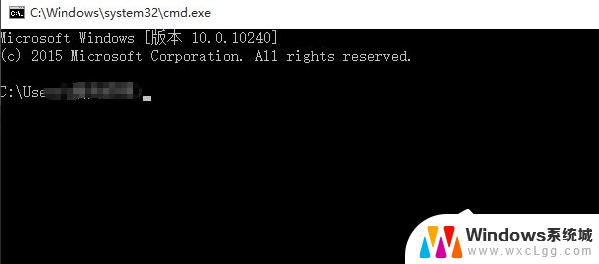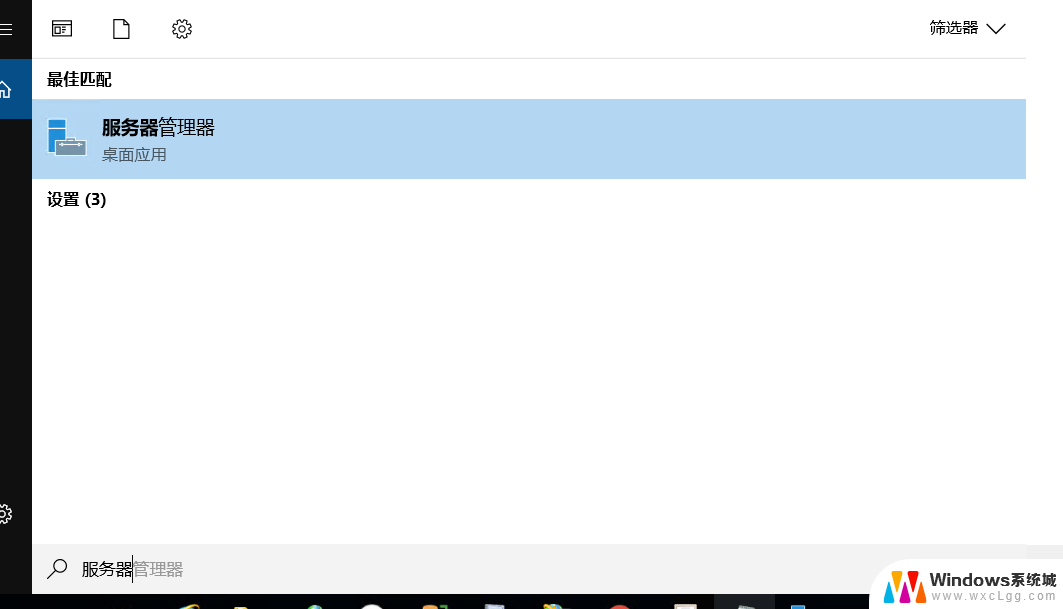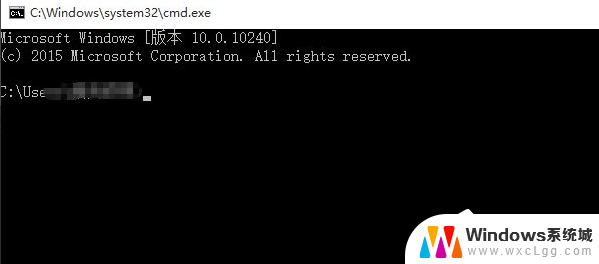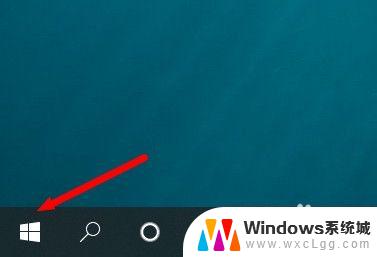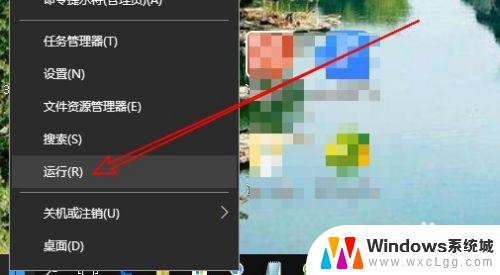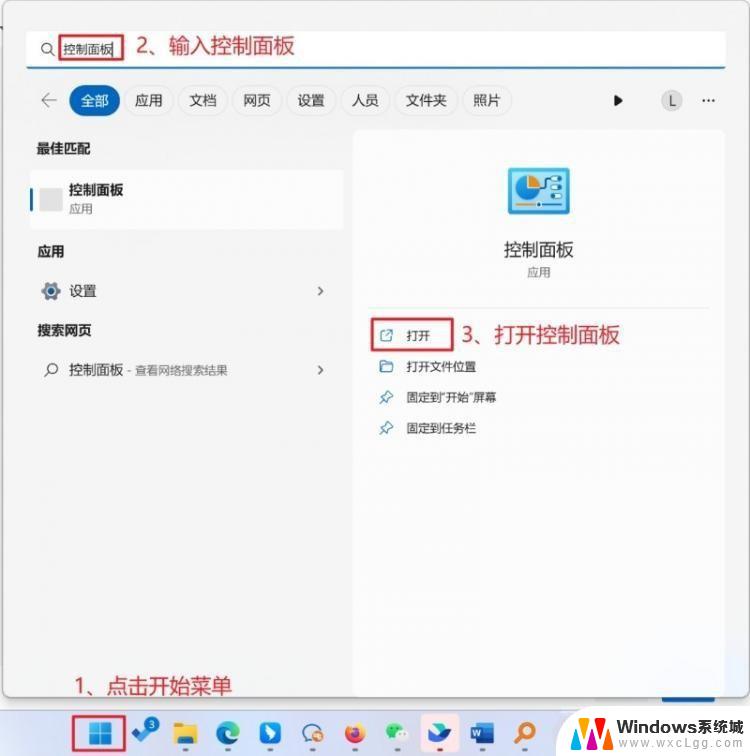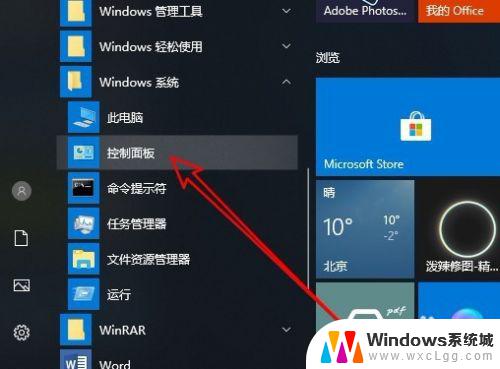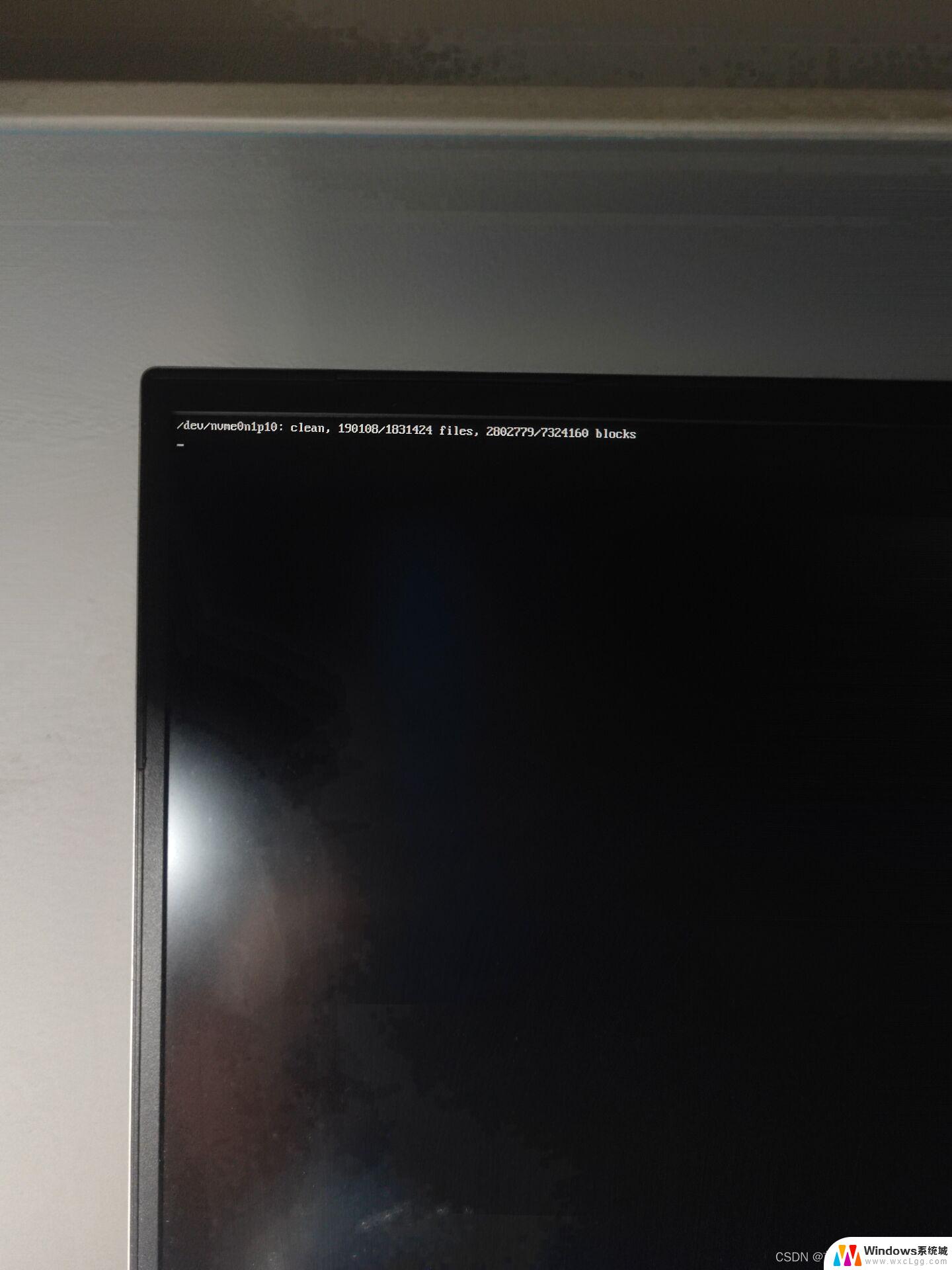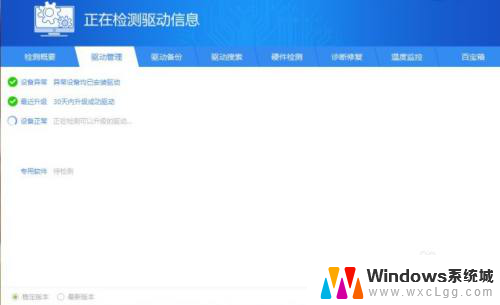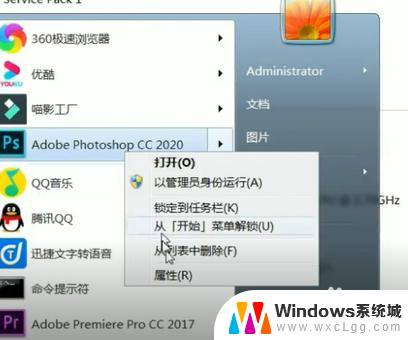win10安装dhcp服务器 Win10如何配置DHCP服务器工具
更新时间:2024-08-09 16:42:25作者:xtyang
Win10操作系统是目前较为流行的一个版本,许多用户在使用过程中可能会遇到网络配置的问题,其中DHCP服务器的配置就是一个常见的需求。通过在Win10上安装和配置DHCP服务器工具,用户可以轻松地管理局域网中的IP地址分配和网络设置,提高网络的稳定性和效率。本文将介绍Win10安装DHCP服务器的步骤及配置方法,帮助用户更好地解决网络配置问题。
方法如下:
1.鼠标点击开始菜单,在展开的菜单里,选择设置选项。
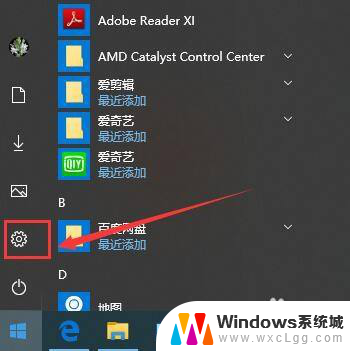
2.在应用和功能栏目里,点击可选功能。
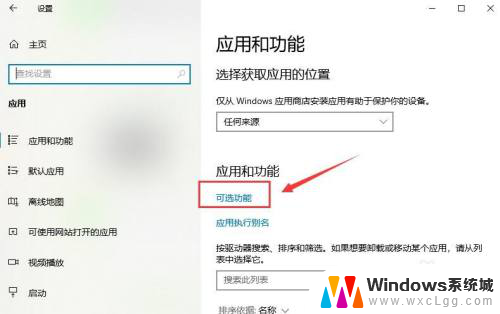
3.然后点击添加功能。
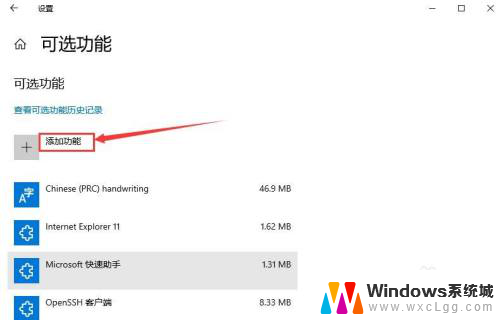
4.找到DHCP服务器工具选项,然后点击安装。
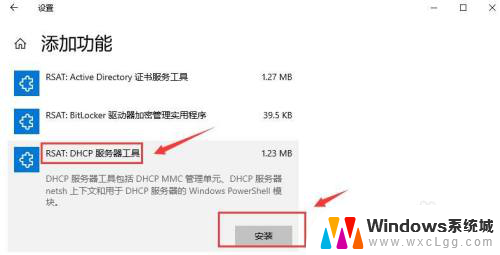
5.接下来回到已经安装功能的窗口,此时显示DHCP服务器工具正在下载。耐心等待。
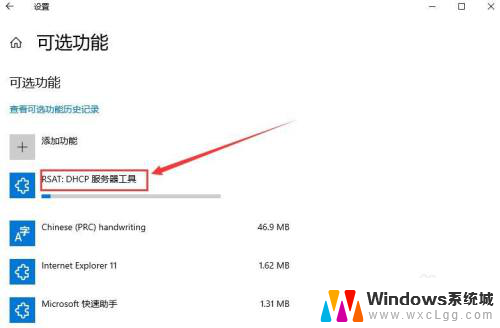
6.等安装进度完成时,此时DHCP工具已经可以使用了。
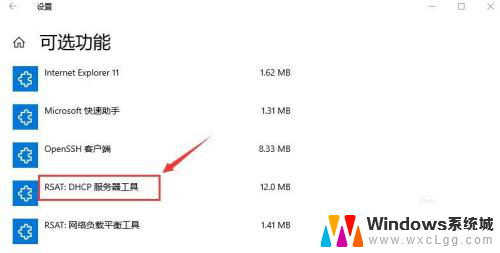
以上是win10安装dhcp服务器的全部内容,如果您有需要,可以按照以上步骤进行操作,希望对您有所帮助。